Ordreeksport og innstillinger for datakasser
For en rekke datakasser har vi automatisk ordreeksport til datakassen.
I nettbutikken kan du holde pekeren over spørsmålstegnet for å se forklaring på innstillingene, men vi har også laget beskrivelser under for oppsett per datakasse.
- Ordreeksport og innstillinger - Front Systems
- Ordreeksport og innstillinger - Duell
- Overføre ordrer etter API-feil - Duell & Front Systems
- Ordreksport og Innstillinger - Smartstore
- Manuell ordreregistrering - Susoft, Amendo/Tellix, Flexcon, Bestseller, Vangsoft
- Manuell ordreregistrering av enkeltordrer
- Ordreksport og innstillinger - PCK
- Om tidspunkt for ordreeksport og "Lagersync - Reserver antall i ordre"
- Om endring av tidspunkt for ordreeksport (betalt eller sendt)
Ordreeksport og innstillinger - Front Systems
Salg fra nettbutikken registreres på en fast "webkunde" i Front Systems, og alle fraktinntekter registreres på et dedikert fraktprodukt. Les også vår veiledning i regnskapsføring for nettbutikken.
Gjør følgende for å sette opp ordreeksport:
1) I nettbutikken, gå til Admin > Konfigurasjon > Butikkinnstillinger. Scroll ned til "Datakasse - API innstillinger - Front Systems"
2) Huk av for "Eksporter nettbutikkordrer til datakassen

3) Velg lager for returer i nedtrekksmenyen. Ved returer er det dette lageret produktet vil tilbakeføres til. De fleste velger hovedlageret/butikken. Ved returer vil den negative ordren bokføres på "Webshop" butikken i Front Systems, før den automatisk flyttes til "lager for returer".
Du bør ikke velge "Dinbutikk webshop" da dette det medfører at varen ikke blir flyttet automatisk tilbake til hovedlageret. Den blir liggende i "webshop" lageret og blir ikke synkronisert med nettbutikken. Bare hovedlageret synkroniseres normalt med nettbutikken.
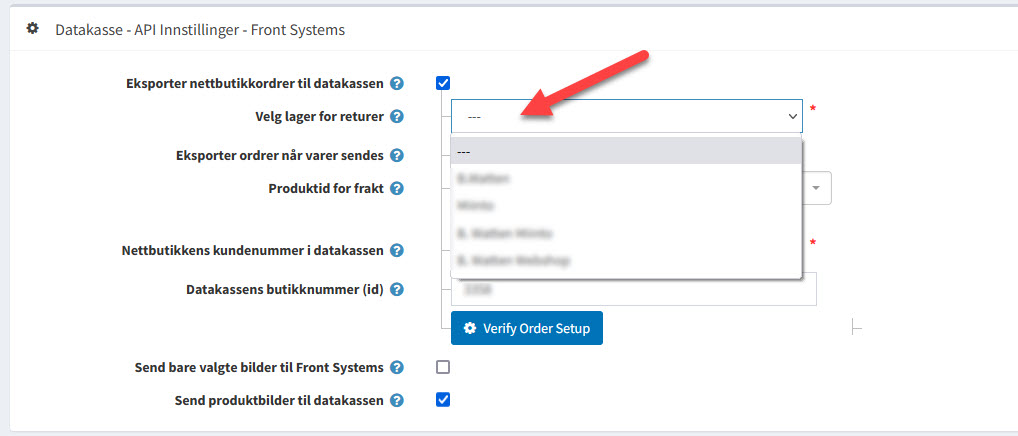
4) Eksporter ordrer når varer sendes: Dette vil eksportere ordrer så snart butikken markerer en ordre som sendt, eller bestiller frakt, i nettbutikken. Dersom den ikke hukes av eksporteres ordrer med en gang de er betalt.
- Vi anbefaler butikker eksporteres ordrer når varer sendes. Nettbutikken vil uansett redusere beholdning for solgte varer slik at det er ingen fare for dobbeltsalg. I henhold til regnskapsloven skal også ordrer først bokføres når varen sendes.
- Eksport når varene blir betalt er ikke å anbefale på grunn av regnskapsregler. I tillegg vil alle kanselleringer også bli importert til Front Systems slik at en får mange unødvendige posteringer i regnskapet.
- For butikker som er koblet til Miinto anbefaler vi å bruke Retailhubs Miinto eksport for å sikre at varelager til Miinto blir korrekt.
5) Lag et fraktprodukt i Front Systems
Når kunder betaler for frakt i nettbutikken må disse inntektene føres i regnskapet. Det skjer ved at det registreres et salg på et eget fraktprodukt i nettbutikken. Fraktprisen sendes fra nettbutikken. Det spiller derfor ingen rolle hvilken pris dette fraktproduktet har i Front Systems.
Logg inn på Front Systems portalen. Gå Varer>Katalog og klikk "Ny Vare". Det er helt valgfritt om det etableres "Frakt" som eget merke/kategori/sesong, eller om det benyttes eksisterende valg. Varen trenger ikke å være lagervare eller webvare. Klikk lagre.
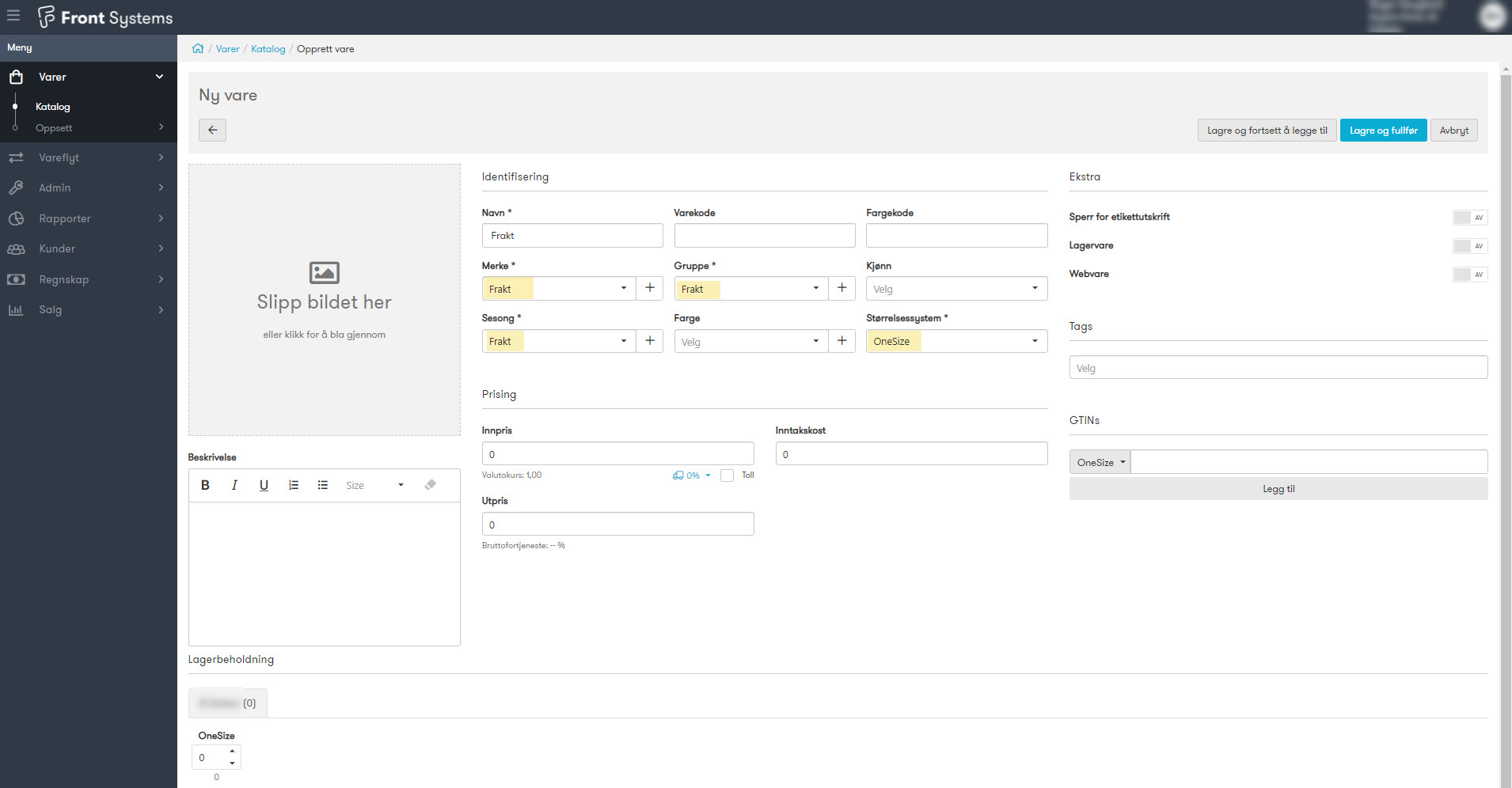
Vareid for fraktproduktet i Front Systems legges inn i feltet "Produktid for frakt" i nettbutikken.
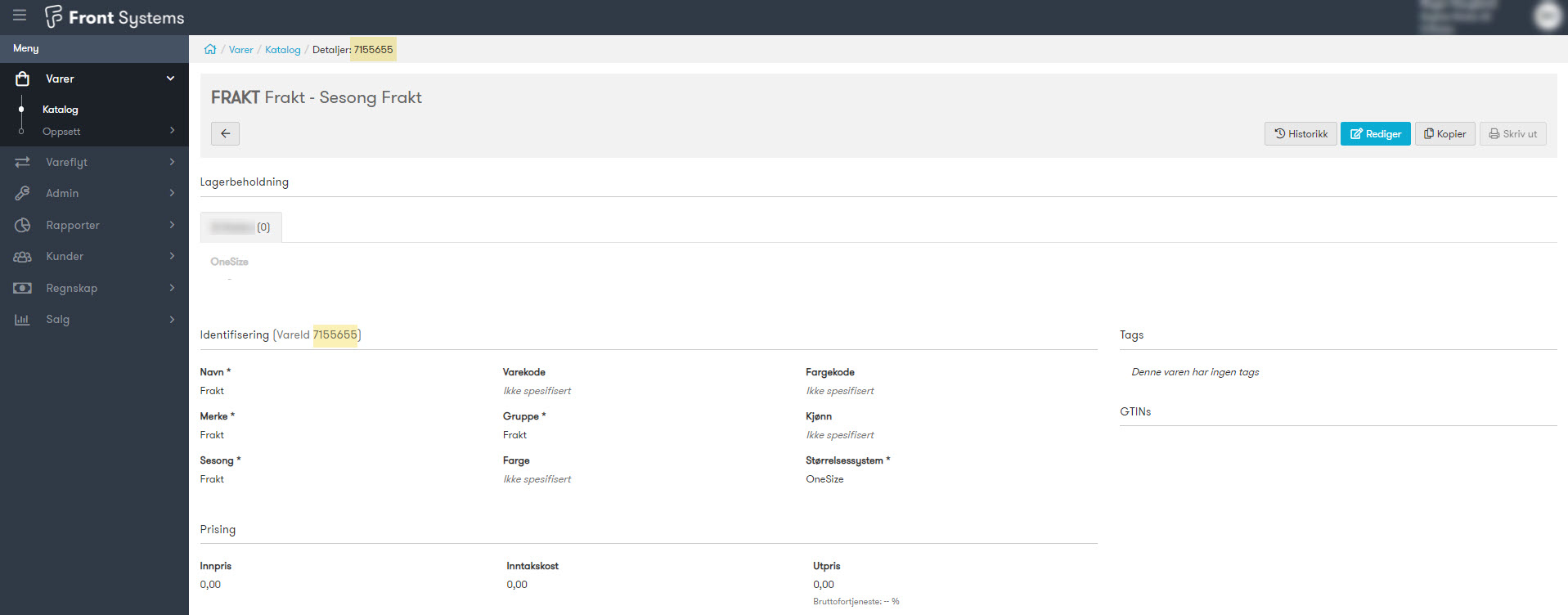
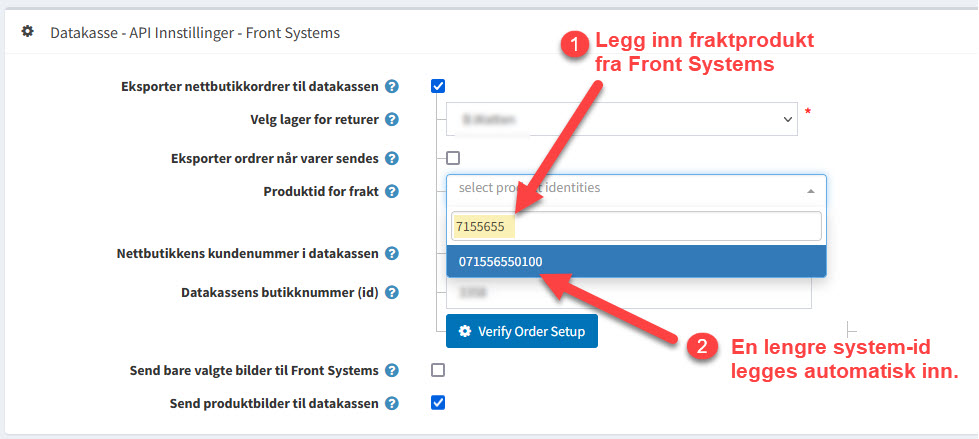
6) Lag deretter en "webkunde" i Front Systems.
Alt salg fra nettbutikken vil føres på en enkelt webkunde. Dette gjør det enklere å avstemme regnskapet.
Gå til Front Systems portalen > Kunder og klikk "Ny Kunde". Skriv inn "Webkunde" eller tilsvarende og klikk "Lagre"
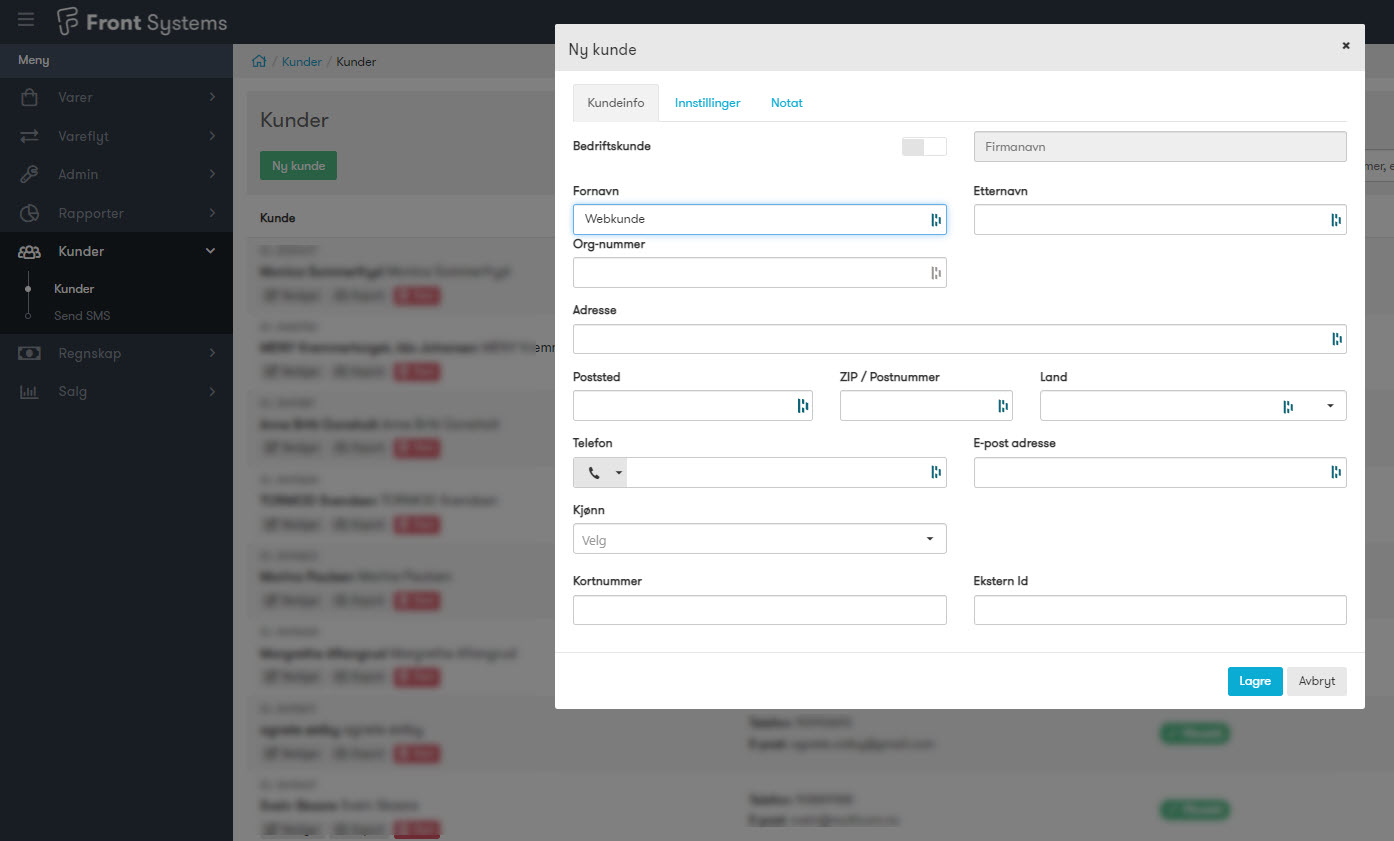
Kopier kundenummer fra Front Systems inn i feltet "Nettbutikkens kundenummer i datakassen".
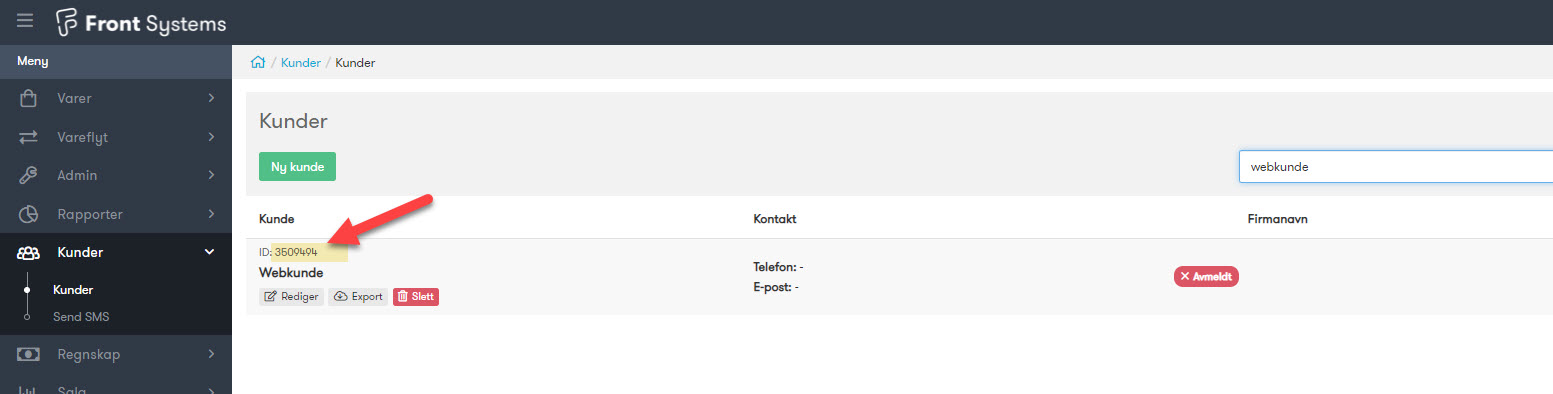
Datakassens butikknummer (id) er normalt fylt ut, men dersom feltet er tomt må Front Systems support kontaktes for å få tak i dette nummeret. Spør etter "X-StoreId". Det er x-storeid for webshop som skal benyttes.
Klikk deretter "Bekrefte ordreoppsett"

Ordreeksport og innstillinger - Duell
Det finnes to ulike måter å overføre nettbutikkordrer til Duell
Alternativ 1 - Overføring til kundeordrer i Duell
Ordrene overføres til Duell og kommer inn som kundeordrer. Lagerbeholdning er "låst" slik at varene er reserverte i Duell. Butikken må låse opp kundeordren i Duell, sende kundeordren til kassen og velge riktig betalingsmåte der (Vipps / Klarna / Stripe). Se Duells egne beskrivelse her. Returer kommer inn som negative ordrer og behandles på samme måte.
Denne metoden tar mer tid per ordre, men gir mulighet for å angi korrekt betalingmetode slik at omsetning for Klarna/Vipps/Stripe kommer på dagsoppgjøret og regnskapsmessig avstemning per betalingsmetode blir noe enklere. Anbefales for butikker med lavere ordrevolum og er standard metode for alle nye butikker.
I forhold til regnskapsmessig avstemning kan det være ulike datoer å forholde seg til. Eksempel:
-
1. februar: Ordredato i nettbutikken og Vipps/Klara
-
2. februar: Ordren sendes og overføres til Duell. 2. februar blir da dato for kundeordre i Duell
-
5. februar: kundeordre sendes til kassen den 5. februar sluttføres den der og vil den komme på dagsoppgjør den 5. februar.
Det er altså viktig å overføre til kassen i Duell på samme dato som ordren sendes fra nettbutikken.
Alternativ 2 - Direkte salgspostering i Duell
Ordrer og returer overføres og posteres direkte i Duell med tilhørende lagerjustering. Anbefales for butikker med høyt ordrevolum. Butikken slipper da å manuelt overføre hver enkelt ordre til kassen. På dagsoppgjøret vil betalingen fremkomme som "Ekstern Betaling". Det er ikke mulig å splitte denne på Klarna/Vipps/Stripe. Ta kontakt med support@retailhub.no for å aktivere denne overføringsmetoden.

Oppsett av ordreeksport for Duell
Salg fra nettbutikken registreres på en fast "webkunde", og alle fraktinntekter registreres på et dedikert fraktprodukt. Les også vår veiledning i regnskapsføring for nettbutikken. Gjør følgende for å sette opp ordreeksport:
1) I nettbutikken, gå til Admin > Konfigurasjon > Butikkinnstillinger. Scroll ned til "Datakasse - API innstillinger - Duell".
Huk av for "Eksporter nettbutikkordrer til datakassen"
2) Lag et fraktprodukt i Duell.
I Duell gå til Varer > Ny Vare. Legg inn navn, pris og varegruppe. Prisen har ingen betydning da den vil overstyres av faktisk fraktpris fra nettbutikken.
Klikk lagre.
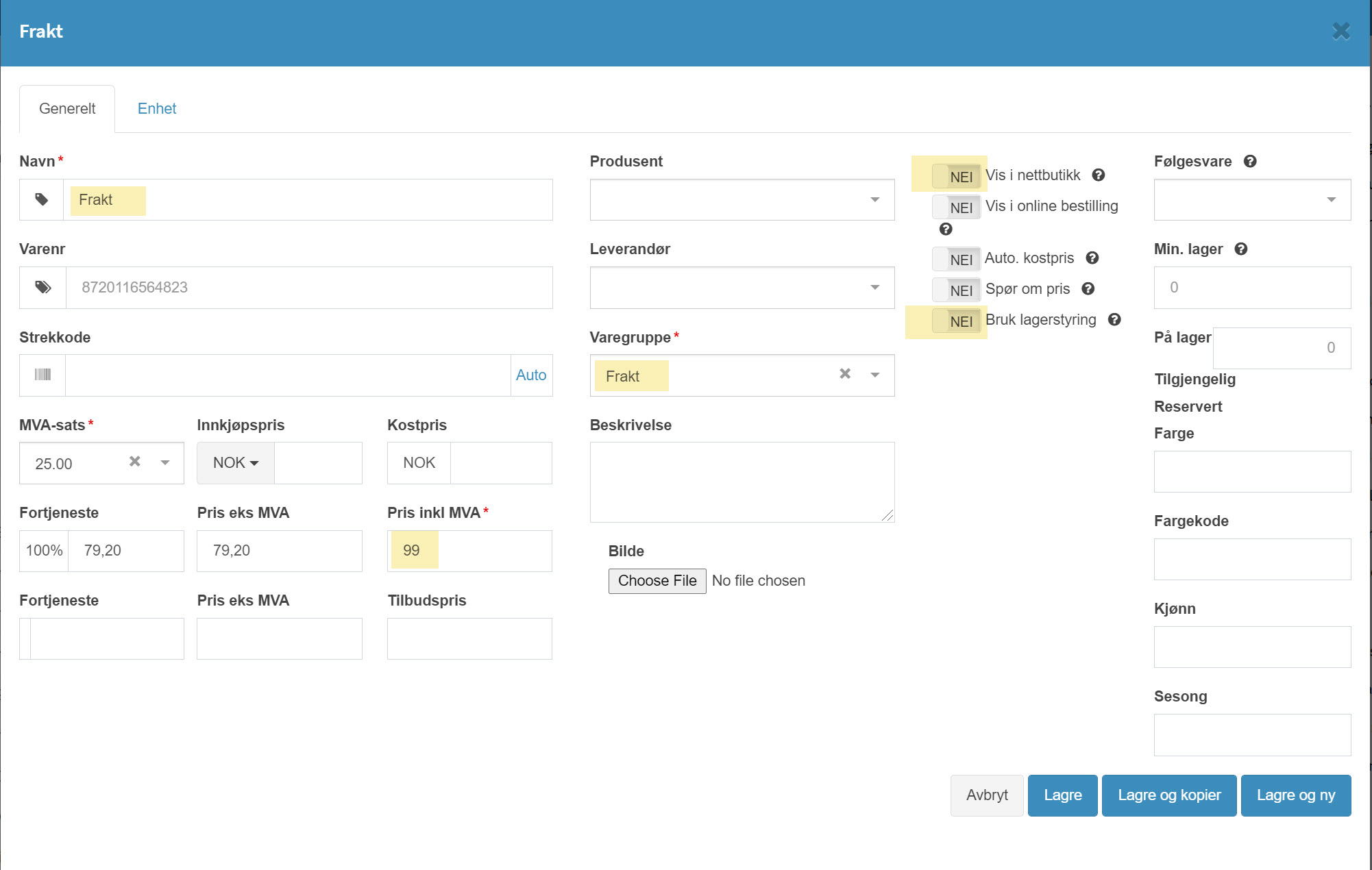
3) Kopier vareid for fraktproduktet og legg inn feltet "Produktid for frakt" i nettbutikken.
Merk at det vil søkes opp et annet nummer en det du legger inn. Dette skyldes at produktene har teknisk sett en annen intern id i Duell enn vareid. I eksempelet nederst la vi inn "8720116564823" som vareid, men det er "818 Frakt" som vises.
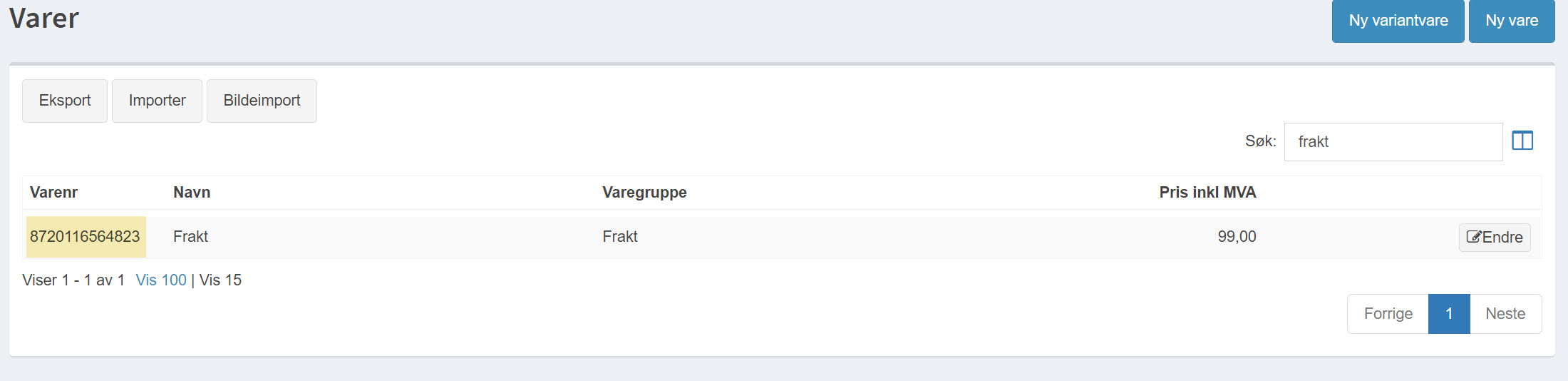
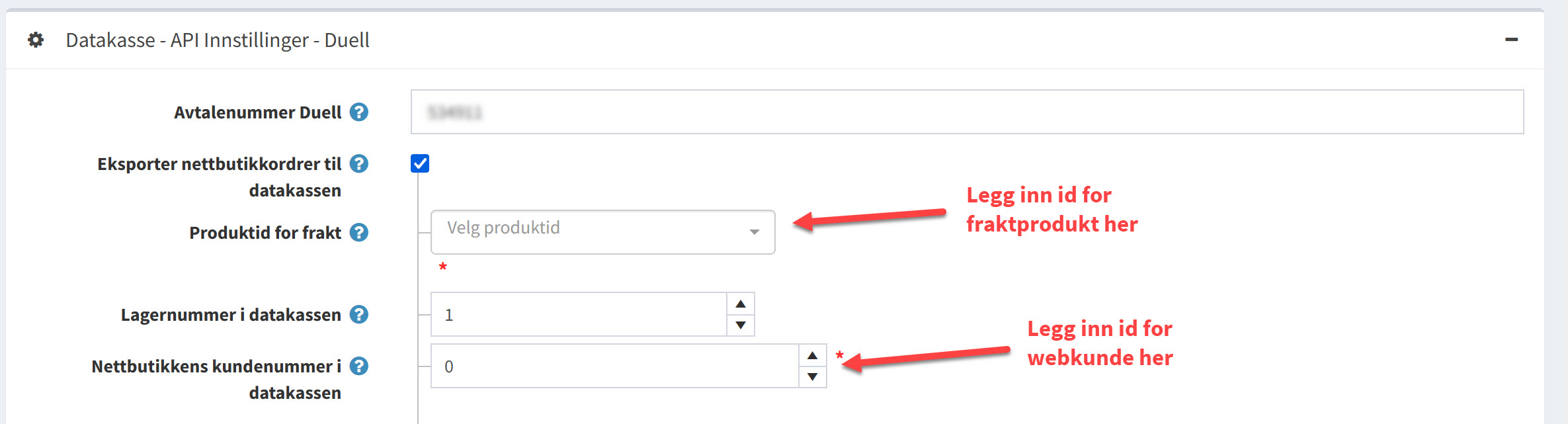
4) Lag deretter en "webkunde" i Duell
Alt salg fra nettbutikken vil føres på en enkelt webkunde. Dette gjør det enklere å avstemme regnskapet. Legg inn kundeid i feltet "Nettbutikkens kundenummer i datakassen"
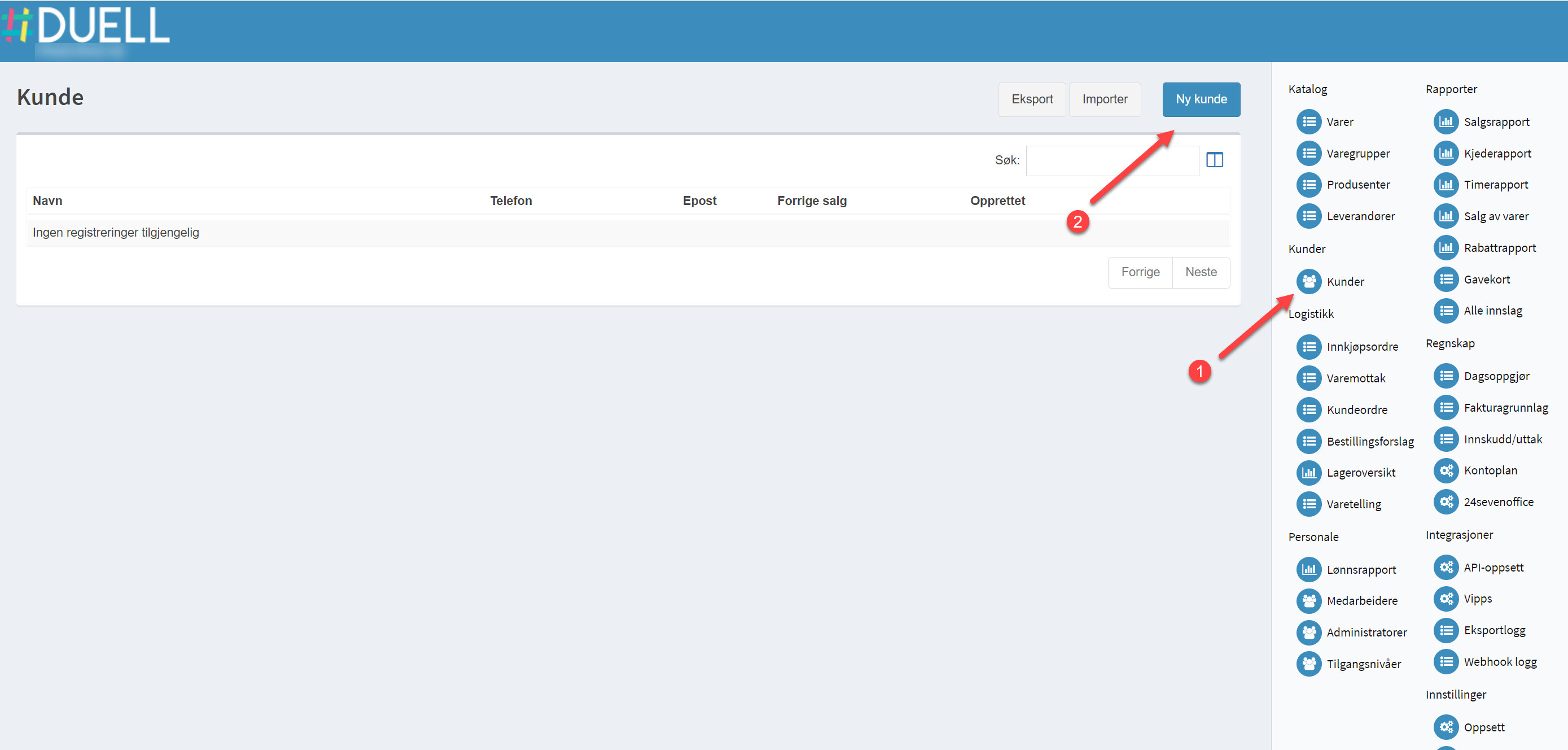
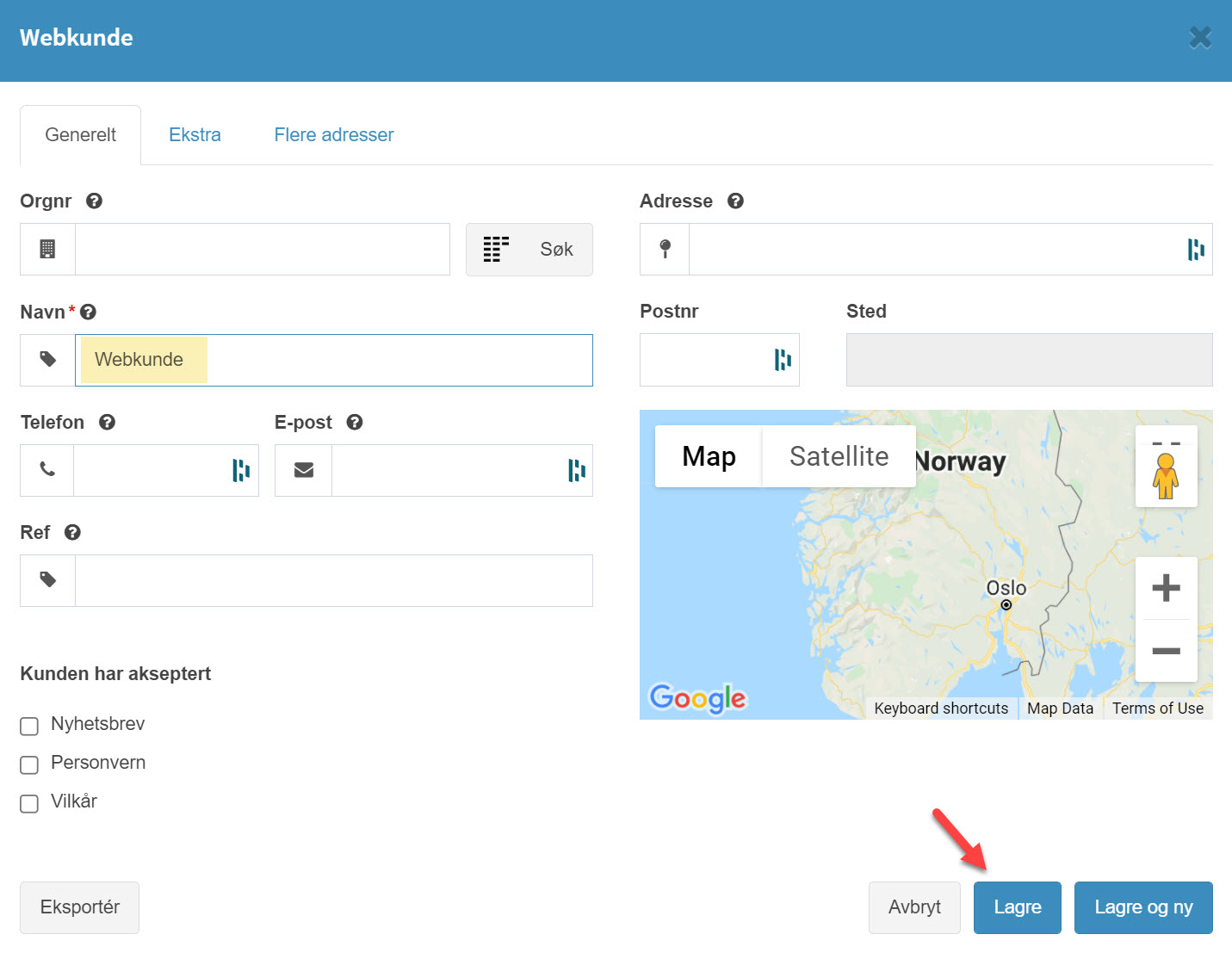
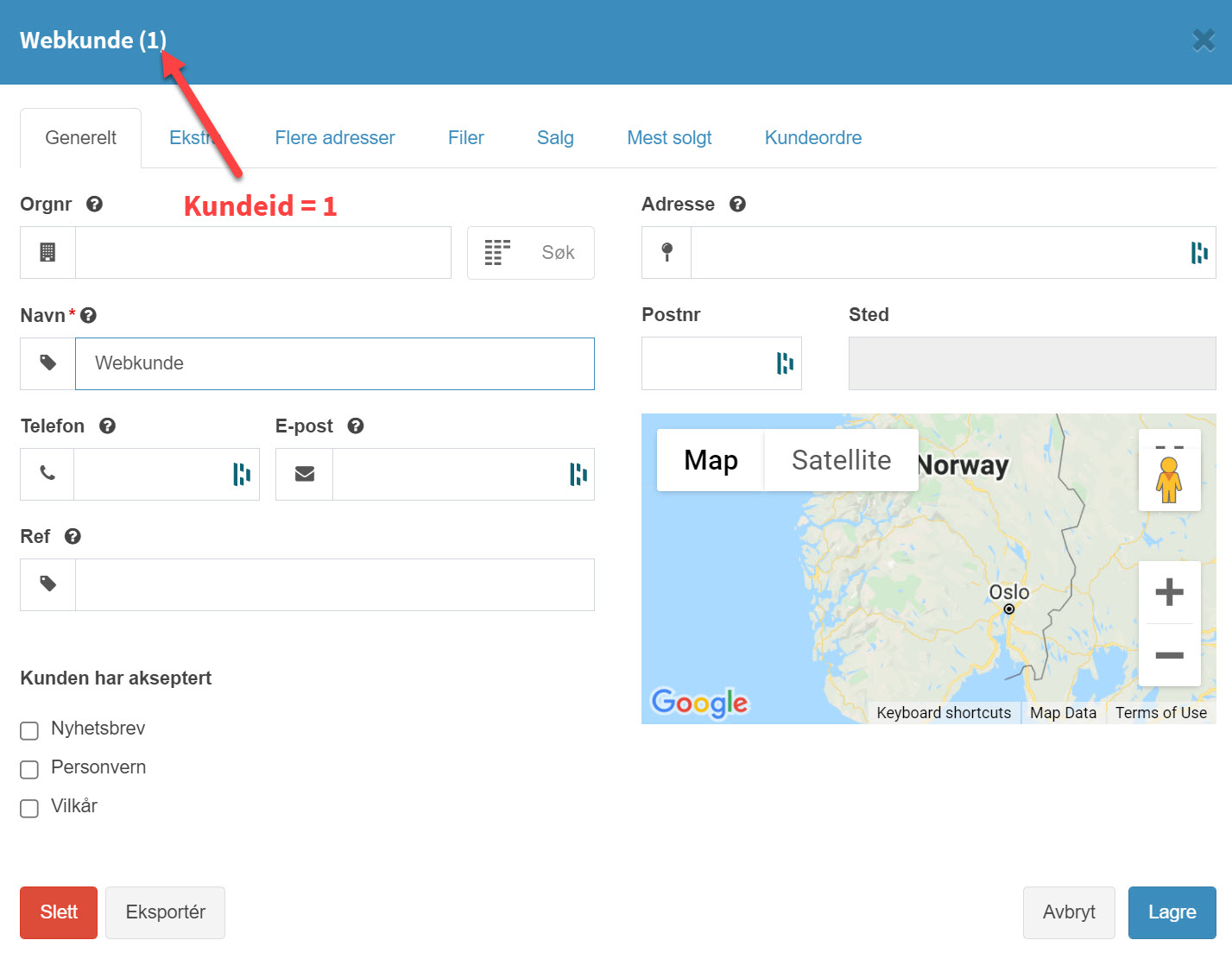
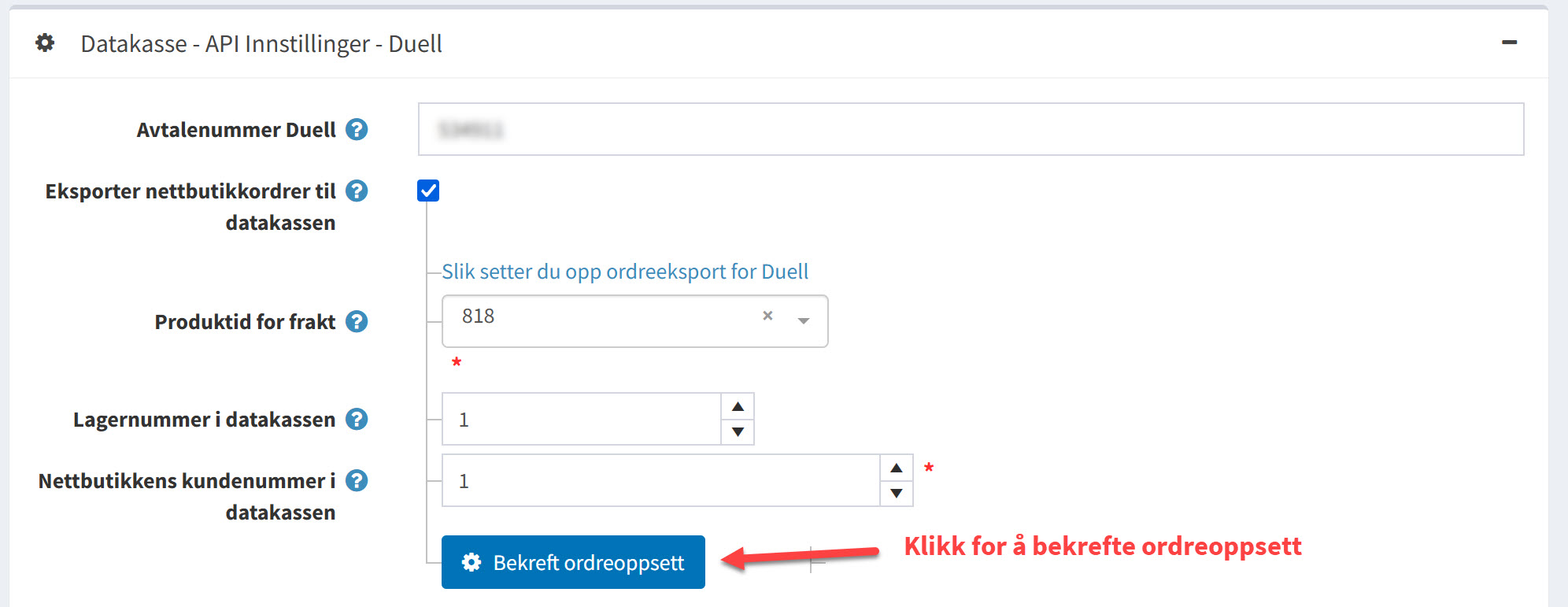
Overføre ordrer etter API-feil - Duell & Front Systems
Dersom det er en feil på APIene med Duell eller Front Systems kan det skje at ordren ikke blir overført. Systemet vil automatisk prøve flere ganger og du kan se nederst på ordrenotatene følgende "Order Failed to sent POS system."
1) Når API feilen er rettet klikk da "Send til datakasse" på hver av ordrene.
2) Det vil ta 10-15 minutter før ordren er overført
3) Sjekk i ordrenotar at det da står "Order sent to POS system, OrderId: XXXXX). Da er ordren overført til datakassen.

Ordreksport og Innstillinger - Smartstore
Ordreeksport må først settes opp av Retailhub. Når det er gjort vil dere motta en epost for resterende oppsett med lenke til denne artikkelen.
Ordrer eksporteres til Smartstore med en gang betalte ordrer kommer inn nettbutikken. "Betal i butikk" ordrer overføres ikke. Butikken må deretter ferdigstille ordren i Smartstore.
Salg fra nettbutikken registreres normalt på en fast "webkunde" og alle fraktinntekter registreres på et dedikert fraktprodukt.
Slik settes ordreneksporten opp:
1) Går til Admin > Konfigurasjon > Butikkinnstillinger.
2) Huk av for "Eksporter nettbutikkordrer til datakassen"
3) Legg inn Produktid for frakt. Merk at det må først opprettet opprettes et produkt som heter "Frakt" i Smartstore.
4) Legg inn et fast kundenummer fra Smartstore. Denne "Webkunden" må først opprettes i Smartstore. Det er mulig å overføre alle kunder til Smartstore ved å la dette feltet stå tomt. Da bør man angi en egen kundenummerserie i butikkinnstillinger (øverste seksjon "Start kundenummer (kun for Smartstore)" slik at kunder fra nettbutikken ikke overlapper med andre kunder.
5) Det bør også legges inn en egen ordrenummerserie for nettbutikkordrer. Det gjøres i øverste seksjon på butikkinnstillinger under "Start ordrenummer (kun for Smartstore)"
6) Lagre
Dersom "Eksporter nettbutikkordrer til datakassen" er avhuket uten fraktprodukt eller webkunde lagt inn vil ordrene eksporteres som nye kunder og fraktinntekter blir ikke registrert.
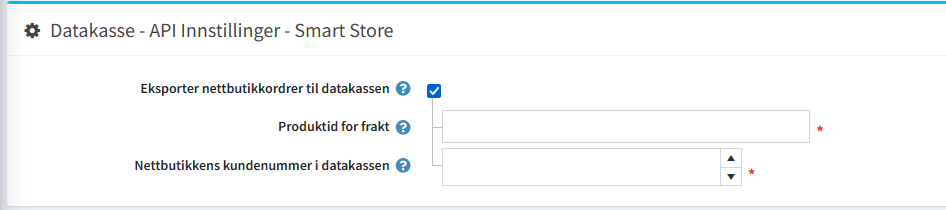
Manuell ordreregistrering - Susoft, Amendo/Tellix, Flexcon, Bestseller, Vangsoft
Det er foreløpig ikke laget en ordreeksport for Susoft, Amendo/Tellix, Flexicon, Bestseller POS og Vangsoft. Butikken må føre alle ordrer manuelt i kassen. For å lette regnskapsmessig avstemming ved manuell ordreregistrering bør butikken ha et slikt oppsett:
- Legg til nye betalingsmetoder i kassen for Vipps på nett, Klarna og evt Stripe/Kredittkort
- Lag en webkunde (eller en medarbeider) der alt salg fra nettbutikken registreres
- Lag et fraktprodukt der alle fraktinntekter registreres
Kontakt din datakasseleverandør eller forhandler for hjelp å sette kassen opp som beskrevet over.
Når varen sendes fra butikk skal butikken registrere ordren i kasse på slik:
- Velg webkunden/medarbeid
- Søk opp varene på ordren
- Registrere eventuelle fraktinntekter på fraktproduktet
- Velg riktig betalingsmetode i kassen (Vipps på nett, Klarna eller Kredittkort/Stripe)
Tilsvarende registreres returer på samme måte.
Manuell ordreregistrering av enkeltordrer
Det kan skje ved feil på ordreeksport at også butikker med Front Systems, PCK, Smarstore eller Duell må fører ordrer eller returer manuelt. Da dette vil skje svært sjelden kan dette enklest gjøres som følger:
1) Finn varen og scann den i kassen
2) Registrer betaling på ledig og passende betalingsmetode (ikke terminal eller kontant) slik at salget skilles i dagsoppgjøret.
Ordreksport og innstillinger - PCK
Her er en liten oversikt over hvordan man setter opp ordreimport fra nettbutikk til PCK. Les også vår veiledning i regnskapsføring for nettbutikken.
1) Registrer webkunde og fraktvare i PCK:
- I PCK går du til Oppsett > Programinnstillinger > Rutiner > «Nettbutikk Oppsett».
- Huk av for "Automatisk fullevering"
- Dersom det finnes verdier for "kunde", "fraktvare", "ekstra vare" og "medarbeider" kan du hoppe neste hovedpunkt under "Aktiver ordreeksport og legg inn PCK lisens i Retailhub". Alle 4 felter må være utfylt for at ordreeksporten skal fungere.
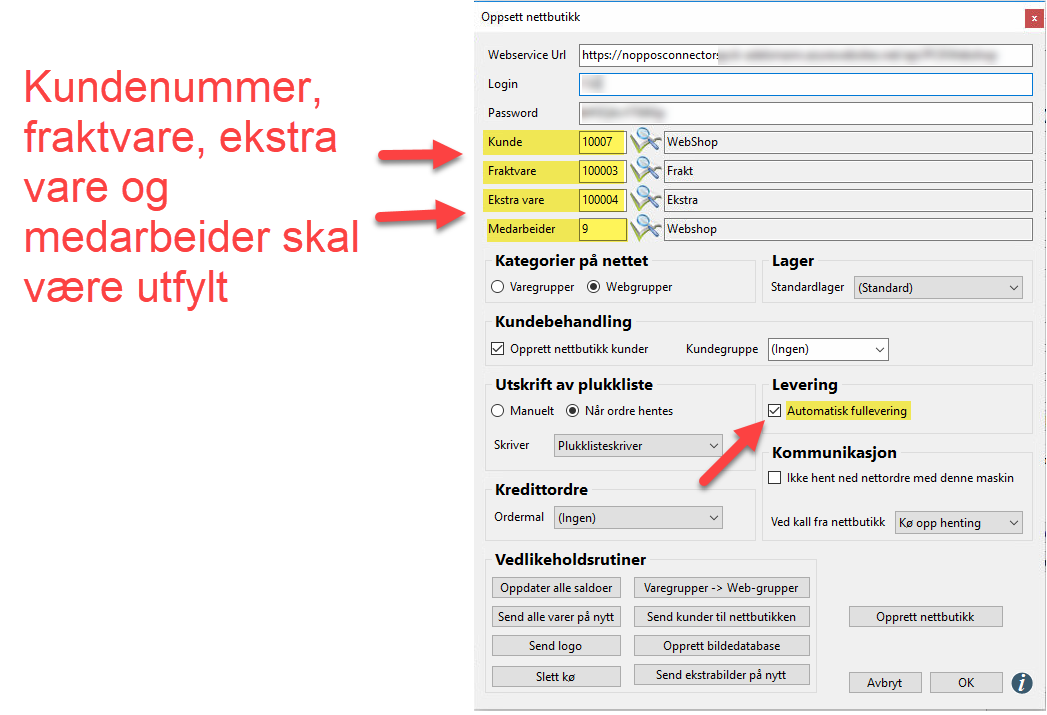
Dersom feltene er tomme gjør du følgende:
- Opprett en kunde som heter "webkunde". Alt nettsalg vil registreres på denne kunden.
- Opprett enn vare som heter "frakt" eller lignende. Alle inntekter kundene betaler for frakt i nettbutikken vil registreres på denne. Fraktprisen sendes fra nettbutikken. Det spiller derfor ingen rolle hvilken pris dette fraktproduktet har.
- Opprett en vare for eventuelle ekstrakostnader/gebyrer kunder betaler i nettbutikken. Må opprettes selv om det ikke tas gebyrer i nettbutikken.
- Opprett en egen ansatt å registrere alt websalg på.
- Gå til oppsett webshop
- Legg inn kundeid, produktid for fraktvare, produktid for ekstravare og ansatt.
- Sjekk at "Ved kall fra nettbutikk" er det valgt "kø opp henting"
- Klikk OK.
2) Aktiver ordreeksport og legg inn PCK lisens i Retailhub
I nettbutikkens admin gå til Konfigurasjon > Butikkinnstillinger. Scroll ned til "Datakasse - API Innstillinger - PCK"
- 2.1) Huk av for "Eksporter nettbutikkordrer til datakassen"
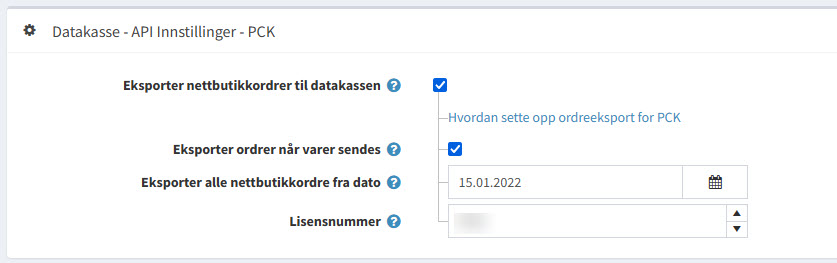
- 2.2) Legg inn ditt PCK lisensnummer. Dette er tilgjengelig på oppstartsbildet som vises når PCK startes. Se skjermbilde under. Med lisensnummer lagt inn vil ordrer eksporteres automatisk til PCK når varen sendes. Uten lisensnummer må butikken manuelt hente inn webordrer til PCK.
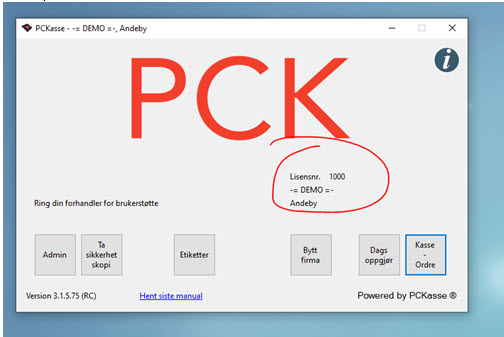
Andre relevante ordreinnstillinger i Retailhub:
- Eksporter ordrer når varer sendes: Denne er normalt avhuket. Dette vil eksportere ordrer så snart butikken markerer en ordre som sendt, eller bestiller frakt, i nettbutikken. Fjern avhuking for å eksportere ordrer med en gang de er betalt.
- Vi anbefaler butikker eksporteres ordrer når varer sendes. Nettbutikken vil uansett redusere beholdning for solgte varer slik at det er ingen fare for dobbeltsalg. I henhold til regnskapsloven skal også ordrer først bokføres når varen sendes.
- For butikker som er koblet til Miinto eller andre markedsplasser kan det være nyttig å eksportere varer med en gang ordren er betalt. Dette sikrer at lagerbeholdning i PCK alltid er oppdatert.
- Eksporter alle nettbutikkordre fra dato: Alle nettbutikkordrer etter denne dato blir eksportert. Bare sett en dato fra før nettbutikken ble lansert.
3) Forklaring på andre innstilinger på PCK Oppsett webshop
- Kategorier på nett : Benyttes ikke i Retailhubs integrasjon
- Ikke hent webordre til denne maskinen: Dersom dere har flere PCer med PCK installert er det lurt å huke av denne på ekstra PCene. Uten avhuking vil noen ordrer bli importert til den ene PCK og noen til den andre PCen, det vil skape en del problemer. En hoved-PC må ha denne innstillingen uten avhuking for å få importert ordrer.
- Opprett webshop kunder: Skal ikke være huket av. Da all fraktbestilling og ordrehåndtering skjer i nettbutikken, vil som standard importeres ordrene på en fast "webkunde" som angitt i oppsettet over. Nye kunder vil altså ikke bli opprettet i PCK.
- Utskrift av plukkliste: Benyttes ikke i Retailhubs integrasjon. Utskrift av plukklister skjer fra nettbutikken.
- Oppdater alle saldoer: Vil sende alle lagersaldoer på nytt til Retailhub. Denne er det normalt ikke behov for å benytte.
- Send alle varer på nytt: Eksporterer alle varer med "synlig på web" til Retailhub på nytt. Merk at varer som er slettet i nettbutikken da blir importert på nytt. Denne knappen benyttes normalt bare ved første gangs oppsett.
- "Send logo", "varegrupper", "send flere kunder til webshop", "opprett bildedatabase", "send ekstrabilder på nytt" og "opprett webshop" har ingen funksjon i Retailhubs integrasjon.
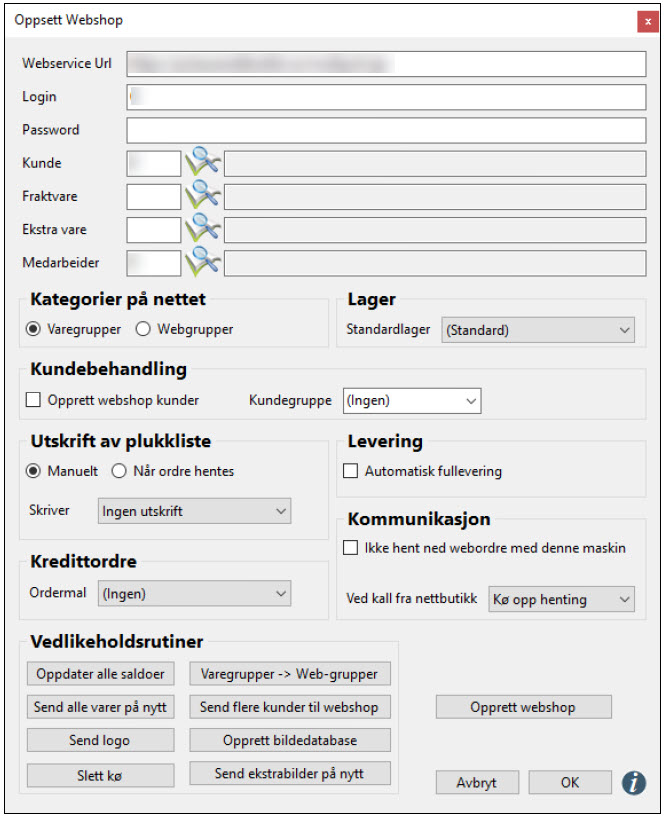
4) Betalingsmetoder
Betalingsmetoder sendes med hver enkelt ordre og opprettes automatisk i PCK om de ikke eksisterer fra før. Dette må knyttes mot en regnskapskonto i PCK og i regnskapssystemet. Hør med PCK forhandler om regnskapsfører ikke vet hvordan det skal gjøres.
5) Manuelt hente inn webordrer til PCK
Vi anbefaler at butikken legger inn lisensnummer som beskrevet ovenfor. Dersom du ønsker å importere ordrer manuelt gjør du følgende:
- Trykk på nettbutikk nederst på siden "Admin" i PCK
- Trykk på aktive webordrer
- Da kommer det opp ett vindu hvor du trykker på oppfrisk knappen øverst til venstre. Her vil du få en oversikt over alle ordrer når du laster ordrene inn. (NB "Oppfrisk" knappen på ferdigmeldte ordrer vil ikke virke. )
- Trykk på regnskap i sidestolpen og trykk deretter på web journal så ser man hva som er overført til regnskap. Du kan også se ordrene i PCK under Nettbutikk > Fullførte ordrer.
- Dersom ordrer ikke overføres til PCK så restart PCen der PCK er installert. Dette løser problemet i de fleste tilfeller.
NB! Dersom det har kommet inn ordrer i nettbutikken FØR det ble huket av for "eksporter ordrer til nettbutikken" vil de ikke komme automatisk over. Gjør da følgende:
1) Gå til ordrelisten og velg de "gamle" ordrene som ikke har blitt eksportert
2) Klikk på "eksport to POS" knappen
3) Klikk på "Oppfrisk" på aktive webordrer i PCK
Tips ved bytte fra PCK nettbutikk til Retailhub
For butikker som bytter fra PCK nettbutikk til Retailhub plattform er det noen momenter å være oppmerksom på:
- Dersom dere har hatt en aktiv PCK nettbutikk er kan vi legge på en prefix i "Ekstern Referanse" feltet slik at vi er sikker på at ordrer fra ny nettbutikk ikke overskriver ordrer fra gammel nettbutikk. Prefiksen er årstallet med to siffer. Dvs ordrenummer "12345" i nettbutikken vil bli "2212345" i "Ekstern Referanse" feltet.
- All ordrebehandling hos Retailhub skjer i nettbutikken. Ordrer som overføres til PCK er derfor sendt og betalt og havner i "Fullførte webordrer" listen.
- Det vil være en rekke feilmeldinger i oppdateringskøen. Dette skyldes at ikke alle funksjoner i PCK er relevant å ta i bruk i Retailhubs plattform. Disse feilmeldingene kan ignoreres.
- Stylenummer importeres til nettbutikken fra "Produsentens varenummer" feltet i PCK. Dette finnes på varekortet.
- Merke/leverandør importeres fra feltet "Produsent" i PCK
- Farge importeres fra Farge/Størrelse feltet i PCK. Legg inn leverandørens fargenavn eller fargekode. Bruk bare en farge per produkt. Dersom dere allerede har flere farger per produkt vil dette splittes til flere produkter i nettbutikken.
Om tidspunkt for ordreeksport og "Lagersync - Reserver antall i ordre"
Øverst i butikkinnstillinger finnes et alternativ for "Lagersync - Reserver antall i ordre". Denne funksjonen ble laget for butikker som opplever høyt volum av ordrer for samme vare, for eksempel butikker som gjør Live Shopping arrangementer.
Utfordringen uten denne innstillingen aktivert kan det bli feil varelager i nettbutikken. Dette er best forklart med et eksempel: En butikk har 10 stk av en vare/størrelse i datakassen og får inn 10 ordrer en kveld for samme vare/størrelse. Varelageret vil da korrekt vise utsolgt i nettbutikken, men vise 10 stk i datakassen da ordrene ikke er overført. Når butikken neste dag sender den første ordren overføres nettbutikkordren til datakassen. Da er det 9 stk tilgjengelig i datakassen. Alle lagerendringer i datakassen utløser en melding som sendes til nettbutikken. Nå får nettbutikken melding om 9 stk tilgjengelig i datakassen og publiserer varen som tilgjengelig igjen i nettbutikken til tross for at de 9 allerede er solgt.
Med innstillingen "Lagersync - Reserver antall i ordre" aktivert vil lagerantall i nettbutikken justeres for de 9 ikke sendte ordrene og lagerantall viser fremdeles korrekt null antall i nettbutikken.
Tabellen under viser hvordan denne innstillingen bør brukes for ulike datakasser/ordreinnstillinger:
| Ordreeksport metode | Innstilling for "Lagersync - Reserver antall i ordre: |
| Eksporter ordrer når varer sendes: | Aktivert |
| Eksporter ordrer når varer betalt | Ikke aktivert |
| Datakasser med manuell ordreregistrering | Ikke aktivert |
Om endring av tidspunkt for ordreeksport (betalt eller sendt)
Dersom en butikk endrer fra å eksportere ordrer når ordren sendes til når ordren blir betalt bør en være oppmerksom på følgende:
- Antall i datakassen vil nå være identisk med antall i nettbutikken
- Ubehandlede ordrer før endringstidspunktet blir ikke eksport ved fraktbestiling/når de sendes. Disse må eksporteres til datakassen ved å klikke "export to POS" knappen
- Kanselleringer blir overført som negative ordrer. Lagerstatus og omsetning i datakassen blir korrekt, men det kan være forvirrende for butikken dersom det er mange kanselleringer. Det gir også doble føringer i regnskapssystemet. Dette blir korrekt ført, men en får unødvendig mange posteringer der.
- Dersom butikken endrer størrelser / varer i nettbutikken før varen sendes blir dette ikke overført til datakassen (ordren er allerede eksportert). Det må gjøres manuelle lagerjusteringer i datakassen for å sikre korrekt lagerbeholdning.
